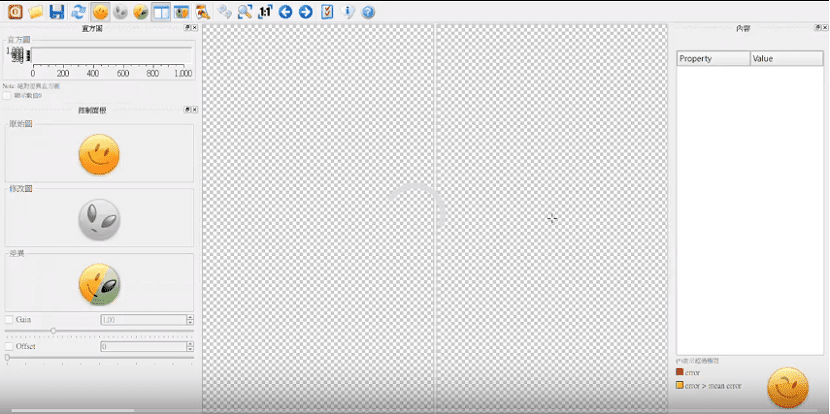
Biztos vagyok benne, hogy valamikor két képet hasonlított össze valamilyen játékban vagy kihívásban, ahol bizonyos számú különbséget kellett találnia. Ebben a fajta tevékenységben legalább két képet adnak, amelyek látszólag megegyeznek, és meg kell találnia a különbségeket.
Az ilyen típusú tevékenységekhez van alkalmazás amelyek segítenek megtalálni az ilyen jellegű különbségeket. Diffimg ez egy alkalmazás szabadon írva Qt-ban és nyílt forráskódú amely felelős a két kép közötti különbségek vizualizálásáért és megtalálásáért, mivel összehasonlítja őket.
Ez a kb feladata a megállapított különbségek megjelölése az összehasonlítani kívánt képek között, amelyeket első látásra nem érzékelnek.
Ennek az eszköznek az egyik fő segédprogramja a képeken végzett módosítások ellenőrzése, ahol több olyan mutatót használ, amelyek felhasználhatók a köztük lévő különbségek kiszámítására.
Alapvetően mit csinál diffim pixelenkénti ellenőrzés és mutassa meg a felhasználónak azt a területet, ahol megtalálta a különbséget a pixelek bizonyos helyzetében a két kép között.
Ezen ellenőrzések némelyikét kiszámítják, és a képpontok eltérési helyei színes maszkként jelennek meg.
A kép-összehasonlítási módban piros maszkfedvény jeleníthető meg, amely kis változást jelez, vagy sárga, hogy kiemelje a két kép közötti legnagyobb különbségeket.
Diffimg Meglehetősen intuitív és könnyen használható felülettel rendelkezik, az OpenCV-t háttérprogramként használja, amellyel támogatja magát, hogy problémamentesen olvassa és összehasonlítsa a 8/16/24/32 bites képeket.
Az alkalmazás egyetlen hátránya, hogy nem támogatja az alfa csatornát. További, képes elolvasni a legalapvetőbb képformátumokat mint a BMP, a PNG, a JPG, de a Tiff és az OpenExR is.
A DiffImg egy többplatformos alkalmazás, mivel amint említettük, a Qt-ben van megírva, így Windows és Linux rendszereken is működik.
Hogyan telepítsem a diffimg-t az Ubuntu 18.04-re és a származékokra?
Ha telepíteni szeretné ezt a klassz képellenőrző eszközt a rendszerére, a következő lépéseket kell végrehajtania.
Meg kell nyitniuk a Ctrl + Alt + T terminált, és abban megírjuk a következő parancsot, hogy adattárat adjunk a rendszerünkhöz:
sudo add-apt-repository ppa:dhor/myway
Miután ez megtörtént, a következő paranccsal frissítjük az adattárak listáját:
sudo apt update
Végül telepítjük az alkalmazást a következő paranccsal:
sudo apt-get install diffimg
Hogyan telepítsem a diffimg from deb csomagot az Ubuntu 18.04-re és a derivatívákra?
Ha nem akar adattárat hozzáadni a listához, lehetőségünk van telepíteni ezt az alkalmazást egy deb csomagból.
Ehhez töltsük le az alkalmazást -tól a következő link. Miután ez megtörtént, telepíthetjük az alkalmazást az általunk preferált alkalmazáskezelővel.
Vagy szintén ha úgy tetszik, telepítheti a terminálról a következő paranccsal:
sudo dpkg -i diffimg_2.2.0-1dhor~trusty_amd64.deb
És készen állunk az alkalmazás telepítésére.
Abban az esetben, ha problémái vannak a függőségekkel, megoldhatjuk ezzel a paranccsal:
sudo apt-get install -f
Hogyan kell használni a diffimg-et?
Az alkalmazás használatának megkezdéséhez először meg kell nyitnunk. Ehhez az alkalmazásmenüben fogjuk megkeresni a futtatásához.
Miután beléptünk, csak azokat a képeket kell kiválasztanunk, amelyeket összehasonlítani fogunk a diffimg-vel.
Ehhez kattintsunk a mappa ikonra amely az alkalmazás menüben található, és kiválasztjuk az összehasonlítani kívánt képeket, ahol az első az eredeti kép lesz, a második pedig a különbségek ellenőrzésére szolgál.
Ha ez megtörtént, az összehasonlítandó képek súlyától függően eltarthat egy ideig, amíg az alkalmazás működik.
Megnyílik egy párbeszédpanel is amely meghatározza a képek közötti hasonlóság szintjét és a pixelenkénti különbségek százalékos arányát, többek között.
Ha tud valamilyen ehhez hasonló alkalmazást, ne habozzon, ossza meg velünk a megjegyzéseket.
Nem tudtam telepíteni az Ubuntu 18.04-re. Nem kell megvárni a Bionic csomag megjelenését? Csak a Xenialt és a Trustyt látom.